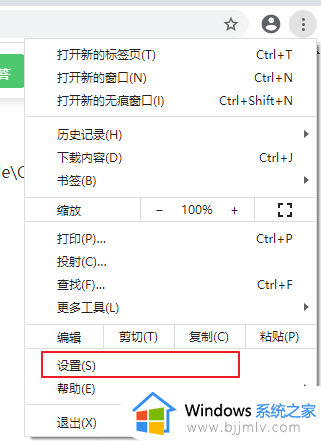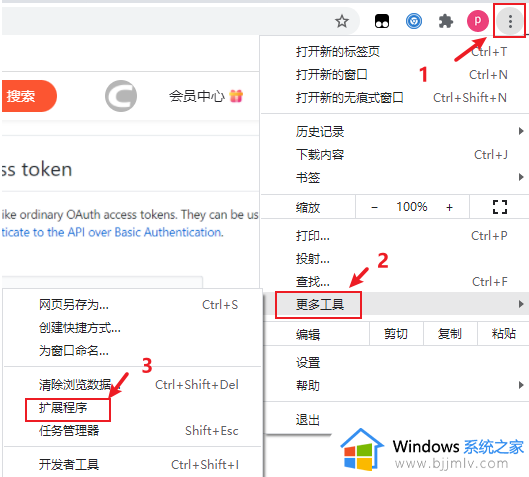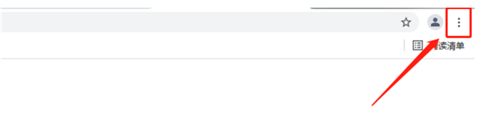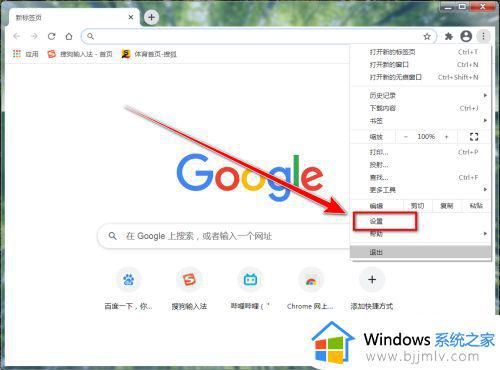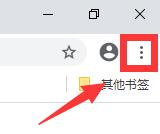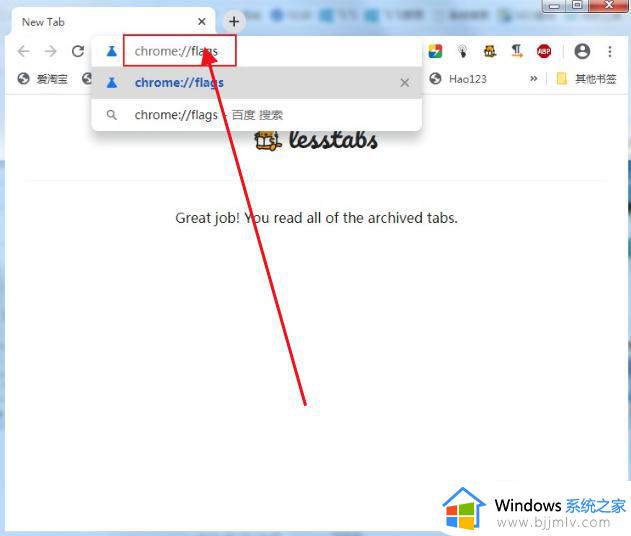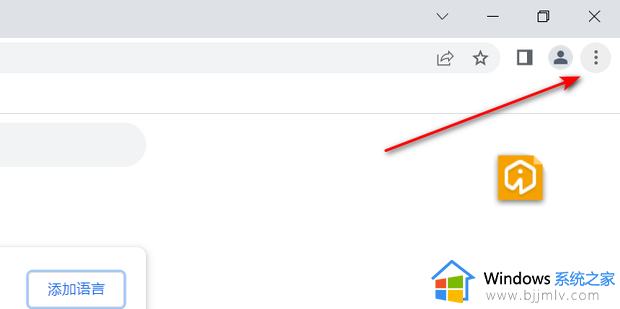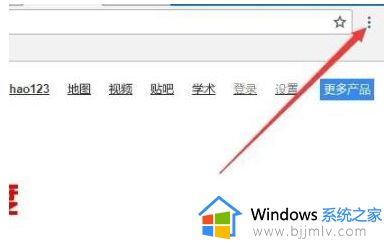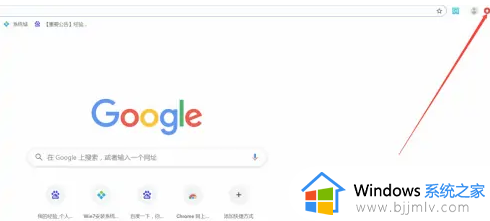谷歌浏览器怎么设置消息提醒功能 谷歌浏览器开启消息推送功能在哪里
更新时间:2024-03-15 16:05:16作者:run
谷歌浏览器作为一款领先的网页浏览器,不仅提供了快速稳定的上网体验,还拥有许多实用的功能,其中消息推送功能是一项备受用户青睐的实用功能之一。那么谷歌浏览器开启消息推送功能在哪里呢?下面将为大家详细介绍谷歌浏览器怎么设置消息提醒功能全部内容。
开启方法:
1、双击打开软件,点击右上角的三个点图标,接着点击下方选项列表中的"设置"。
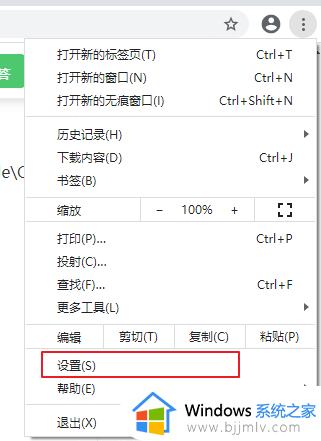
2、进入到新界面后,点击左上角的三条横线图标,接着点击下方选项列表中的"隐私设置和安全性"。
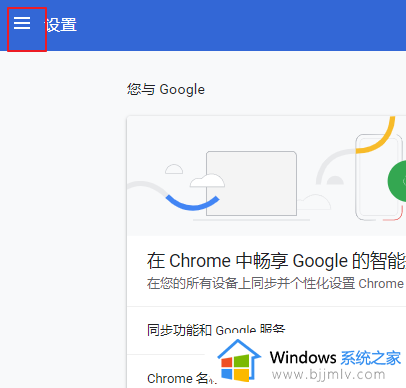
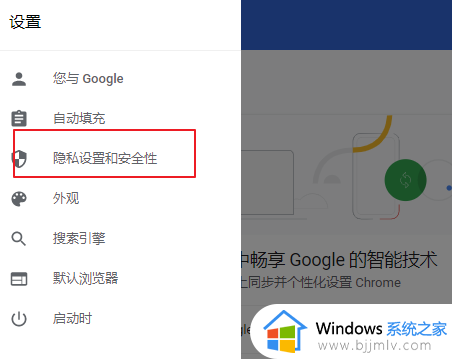
3、随后点击右侧中的"网站设置"。
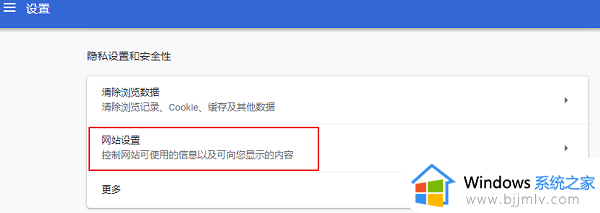
4、然后点击"权限"中的"通知"。
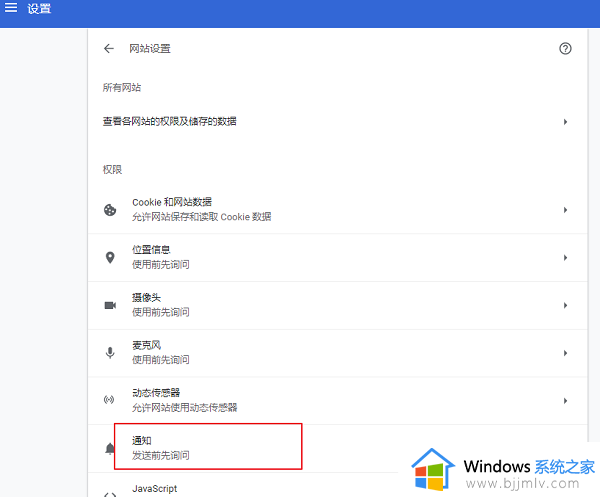
5、最后找到"网站可以询问能够向您发送通知",并将其右侧的开关按钮打开即可。
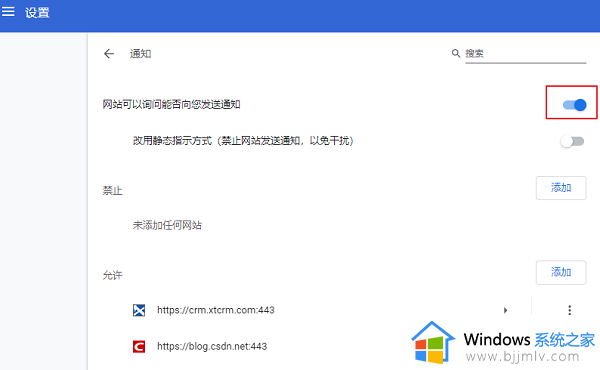
以上就是谷歌浏览器怎么设置消息提醒功能的全部内容,还有不清楚的用户就可以参考一下小编的步骤进行操作,希望本文能够对大家有所帮助。